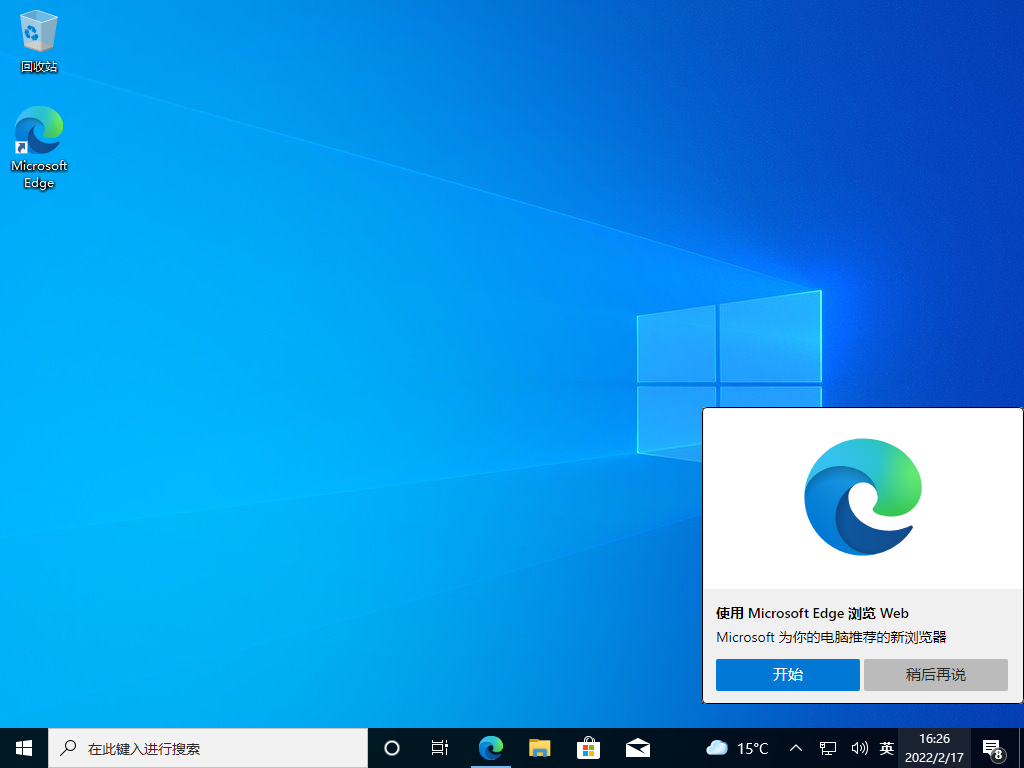石大师装机大师怎么重装系统?石大师一款稳定性、安全性、易用性都受到广大用户的喜爱,操作简单,功能专业。下面小编给大家带来石大师装机大师教程,新手小白也能自己重装系
石大师装机大师怎么重装系统?石大师一款稳定性、安全性、易用性都受到广大用户的喜爱,操作简单,功能专业。下面小编给大家带来石大师装机大师教程,新手小白也能自己重装系统的工具,一键快速重装系统。一起来看看吧。
石大师装机大师教程?
1、进入工具后,工具会自动检测当前电脑系统的相关信息,点击下一步。
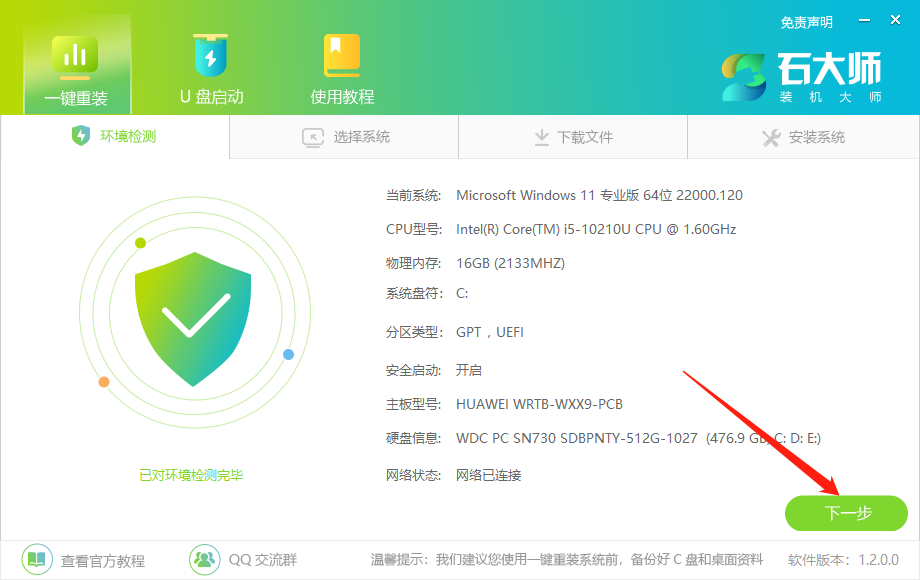
2、进入界面后,用户可根据提示选择安装Windows10 64位系统。注意:灰色按钮代表当前硬件或分区格式不支持安装此系统。
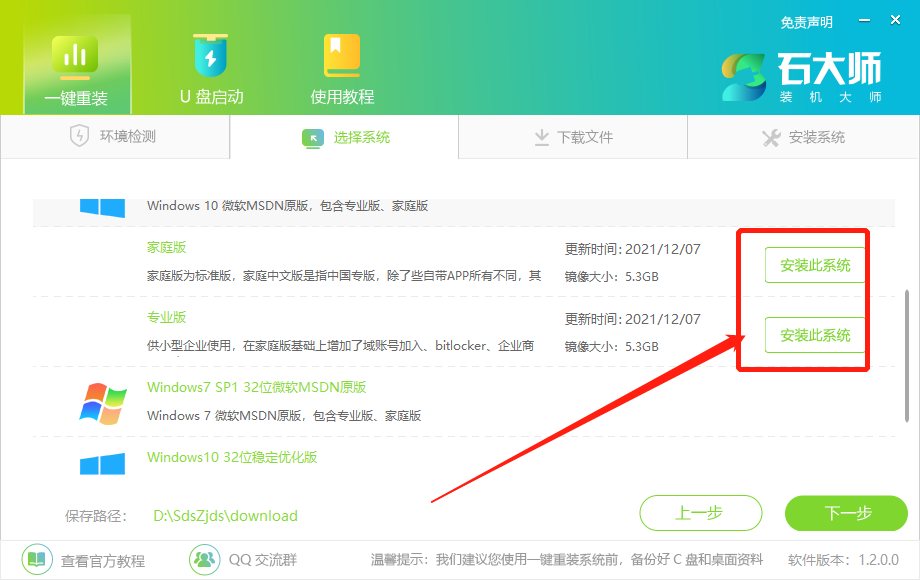
3、选择好系统后,等待PE数据和系统的下载。
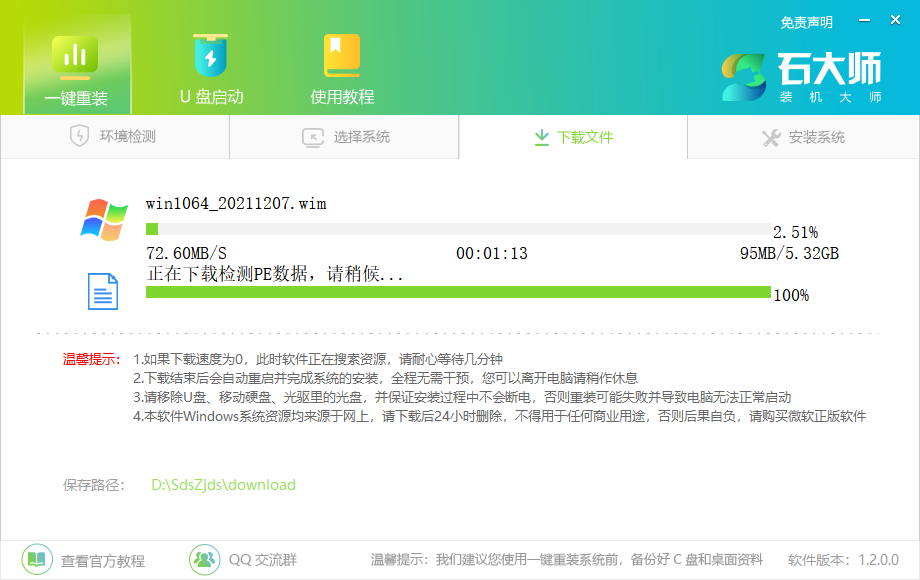
4、下载完成后,系统会自动重启。
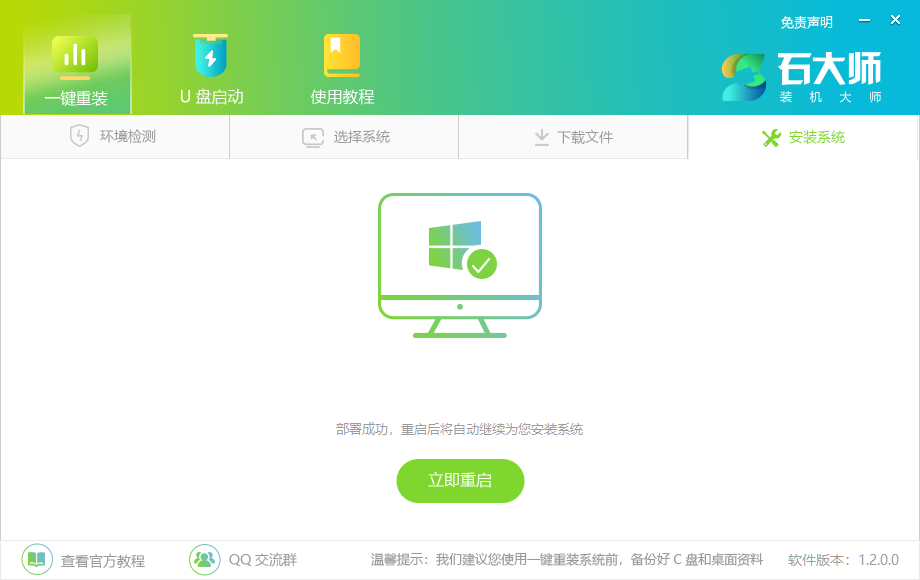
5、系统自动重启进入安装界面。
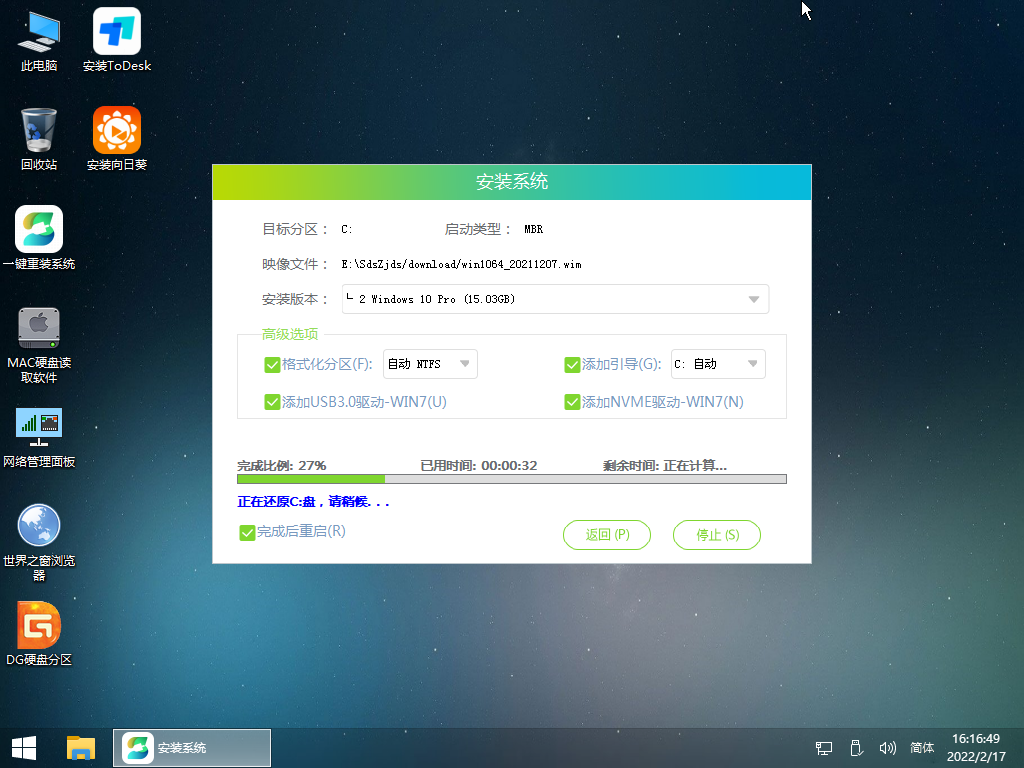
6、安装完成后进入部署界面,静静等待系统进入桌面就可正常使用了!